Integrationsprozess
Schritt 1: Zuordnung oder Erstellung einer Organisation
In diesem Schritt haben Sie die Möglichkeit, Ihren Chatbot mit einer bestehenden Organisation zu verknüpfen oder eine neue zu erstellen.
Zuordnung zu einer bestehenden Organisation
- Wenn Sie sich entscheiden, eine bestehende Organisation zuzuordnen, müssen Sie die entsprechende Organisation aus der bereitgestellten Liste auswählen.
Erstellung einer neuen Organisation
- Wenn Sie sich entscheiden, eine neue Organisation zu erstellen, beginnen Sie mit einer einmonatigen Testphase mit dem Testplan.
- Die erforderlichen Informationen zur Erstellung einer Organisation umfassen in der Regel den Namen der Organisation, die Adresse, die Steuernummer und die Kontakt-E-Mail.
- Nachdem Sie die erforderlichen Informationen ausgefüllt haben, klicken Sie auf die Schaltfläche "Organisation erstellen", um fortzufahren.
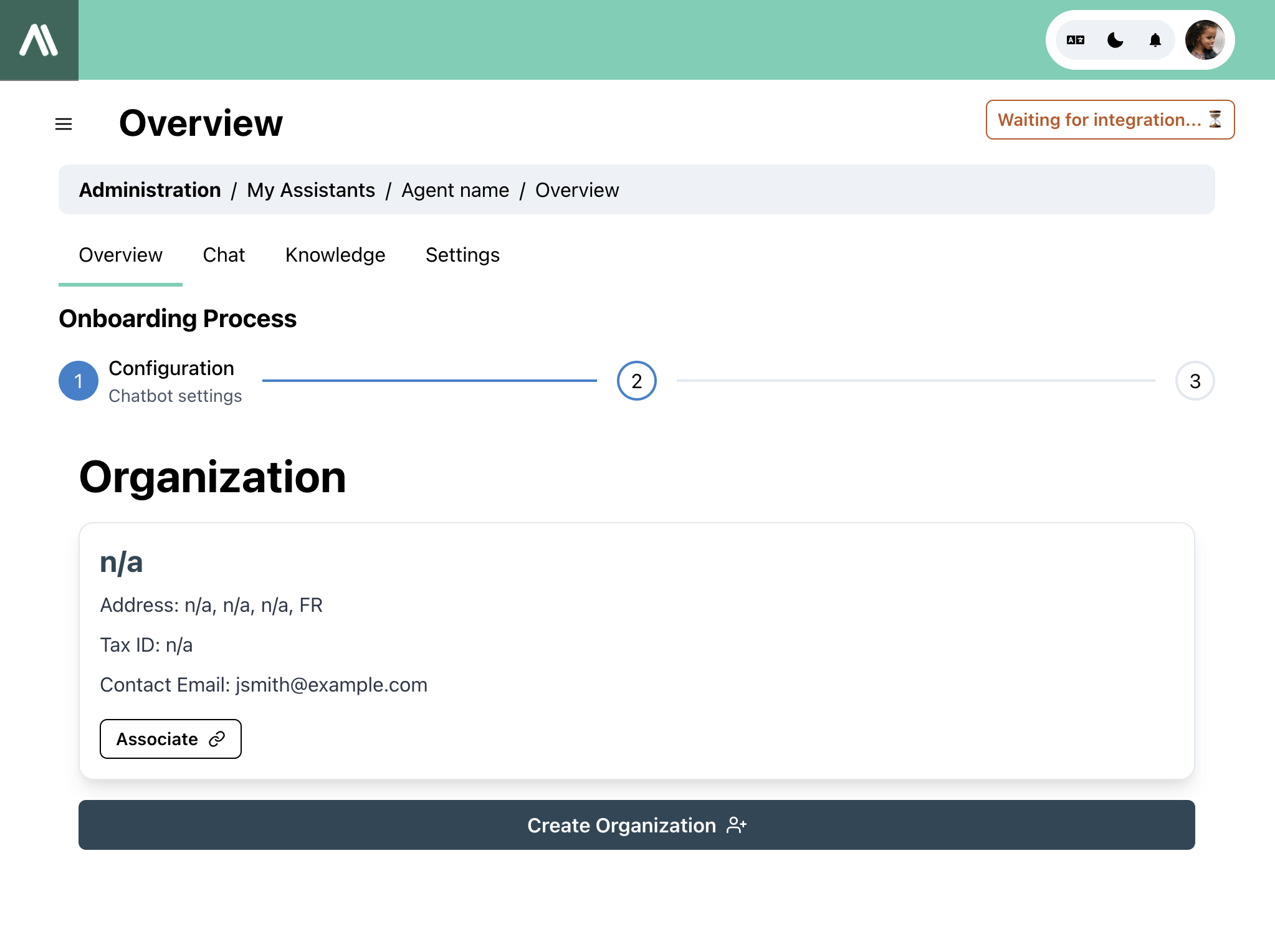
Schritt 2: Thema - Erscheinungsbild Ihres Chatbots
In diesem Schritt können Sie das Erscheinungsbild Ihres Chatbots anpassen, indem Sie die Primär- und Sekundärfarben auswählen.
Anpassungsoptionen
- Primärfarbe: Wählen Sie die Primärfarbe Ihres Chatbots aus dem Farbauswahlwerkzeug aus.
- Sekundärfarbe: Wählen Sie die Sekundärfarbe Ihres Chatbots aus dem Farbauswahlwerkzeug aus.
Nachdem Sie die Farben ausgewählt haben, wird eine Anfrage zur Erstellung des Chatbots bearbeitet. Ihr Chatbot wird innerhalb von 30 Sekunden bis 5 Minuten mit dem neuen Thema verfügbar sein.
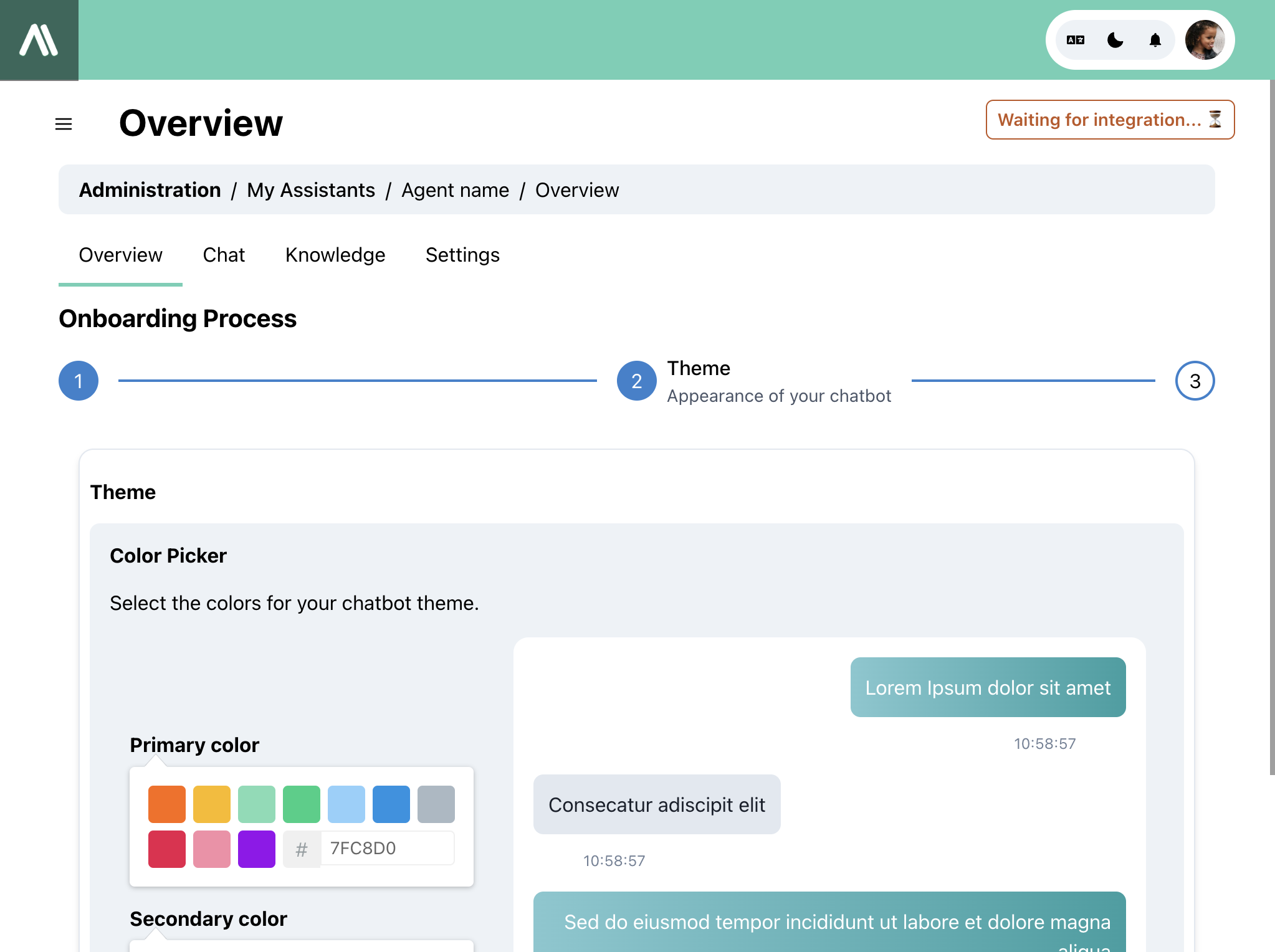
Schritt 3: Abschluss - Überprüfung der Integration
Konfiguration abschließen
- Klicken Sie auf die Schaltfläche "Konfiguration abschließen", um die empfohlene Konfiguration für Benachrichtigungen und andere Einstellungen anzuwenden, um ein reibungsloses Erlebnis zu gewährleisten.
- Diese Aktion schließt den Konfigurationsprozess ab und leitet Sie zur Integrationsseite weiter.
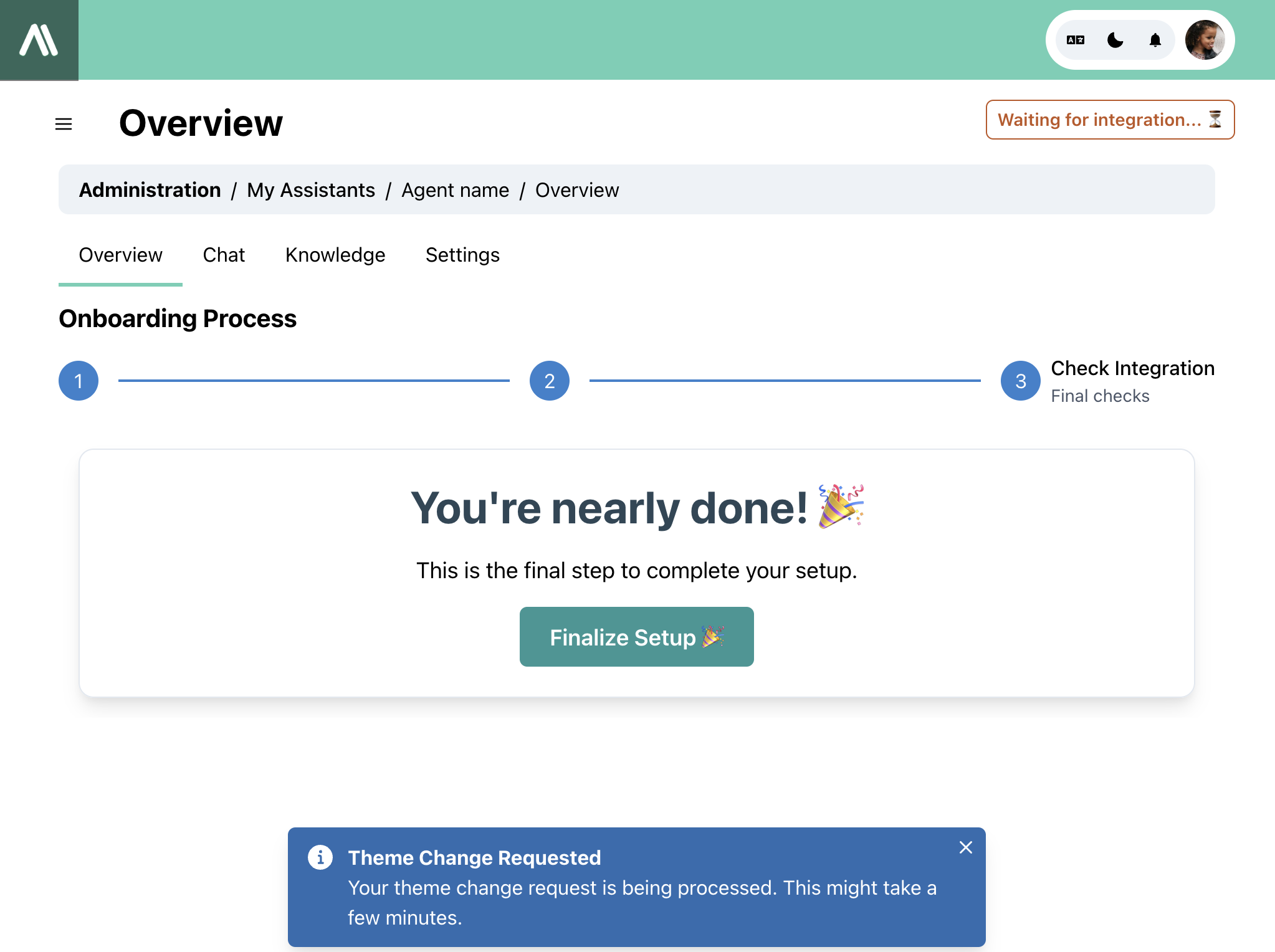
Integrationsseite
Auf der Integrationsseite können Sie Ihren Chatbot mit verschiedenen Plattformen und Kommunikationskanälen verbinden.
Verfügbare Integrationen
- WordPress: Verwenden Sie das exklusive Plugin, um Ihre WordPress-Website oder WooCommerce-Shop mühelos mit Ihrem Chatbot zu verbinden.
- PrestaShop: Laden Sie das spezielle Modul herunter, um Ihren PrestaShop-Shop mit Ihrem Chatbot zu integrieren.
- Shopify: Verbinden Sie Ihren Shopify-Shop mit Ihrem Chatbot.
- Messenger: Verbinden Sie Ihre Facebook-Seite mit Ihrem Chatbot.
- Slack: Integrieren Sie Ihren Chatbot in Slack für die interne Kommunikation.
- Lead by masalledesport.com: Integration mit spezifischen Diensten von masalledesport.com.
Konfiguration der Integrationen
- Jede Integrationsoption umfasst spezifische Schritte, um Ihre Daten mit der Wissensdatenbank Ihres Chatbots zu verbinden und zu synchronisieren.
- Diese Integrationen helfen dabei, Ihren Chatbot auf Ihrer Website oder anderen Plattformen anzuzeigen und Kommunikationskanäle einzurichten, um mit Ihren Nutzern zu interagieren.
- Befolgen Sie die bereitgestellten Anweisungen für jede Integration, um die Konfiguration abzuschließen.
Für detaillierte Anweisungen zu jeder Integration besuchen Sie unsere Integrationsdokumentation.
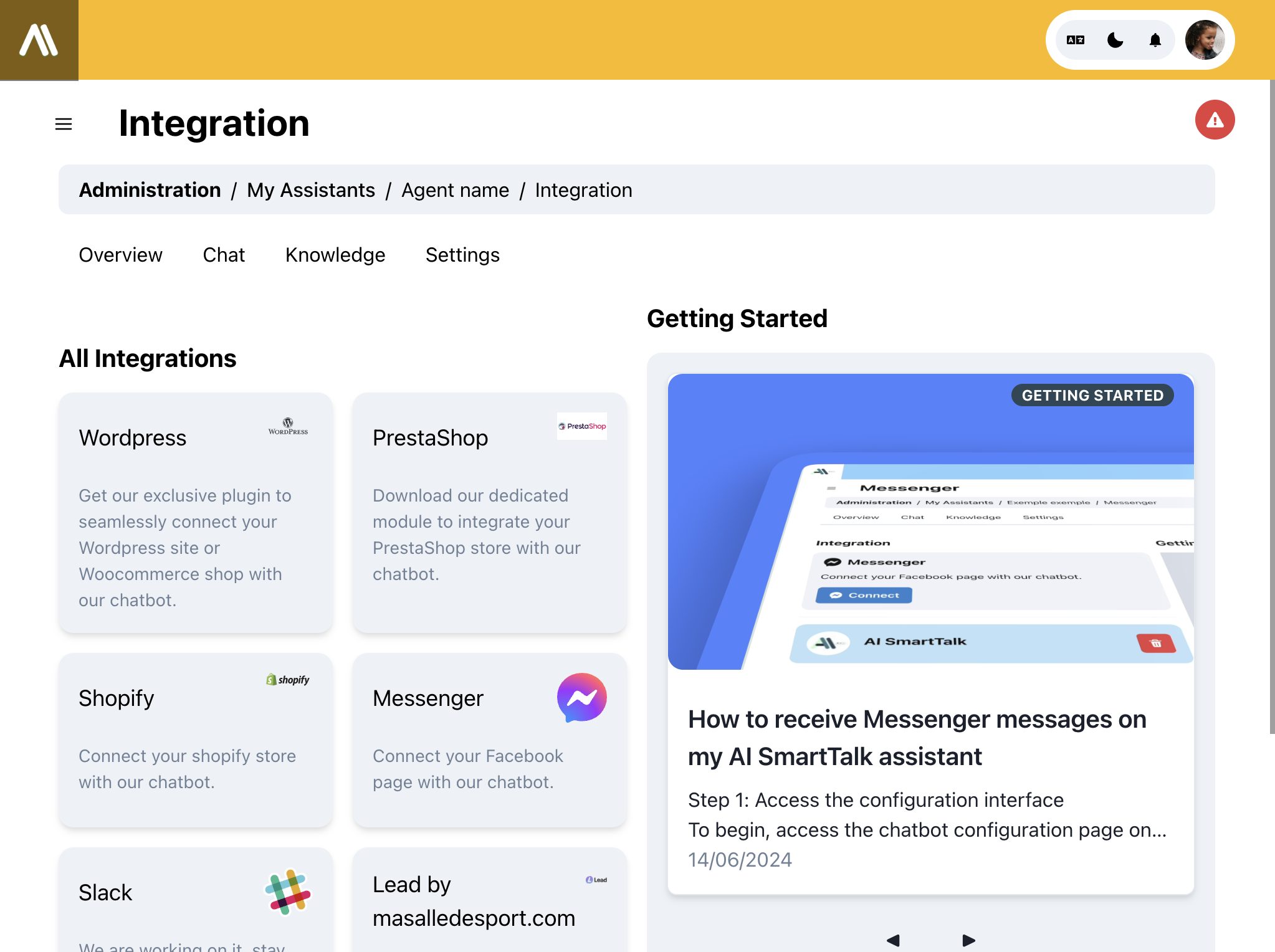
Tipps zur Fehlersuche
- Stellen Sie sicher, dass Sie die erforderlichen Berechtigungen und API-Schlüssel für die Plattformen haben, die Sie integrieren möchten.
- Konsultieren Sie die Dokumentation und die bereitgestellten Support-Ressourcen für jede Integration, um Probleme zu beheben.
Indem Sie diese Schritte befolgen, können Sie den Integrationsprozess erfolgreich abschließen und Ihren Chatbot mit den gewünschten Konfigurationen und Integrationen einrichten.